windows10怎么设置息屏 Windows10系统如何设置屏幕自动息屏时间
更新时间:2024-02-21 10:46:09作者:jiang
在现代社会中计算机已经成为我们生活中不可或缺的一部分,而Windows10系统作为目前最新的操作系统,其功能和用户体验都有了很大的提升。在使用Windows10的过程中,我们经常会遇到一些需要调整的设置,比如屏幕自动息屏时间。设置屏幕自动息屏时间可以帮助我们节省电源,减少电脑使用时间,同时也能保护屏幕的寿命。Windows10系统如何设置屏幕自动息屏时间呢?在接下来的文章中,我们将为大家详细介绍。
方法如下:
1.首先点击桌面左下角的windows图标。
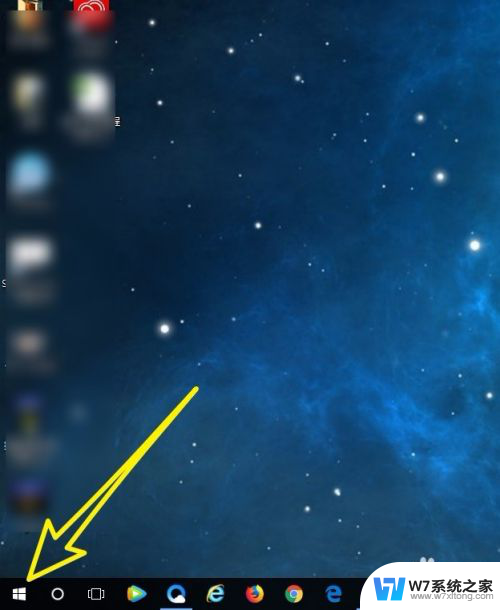
2.接着点击左侧列表中的设置图标,如下图所示。
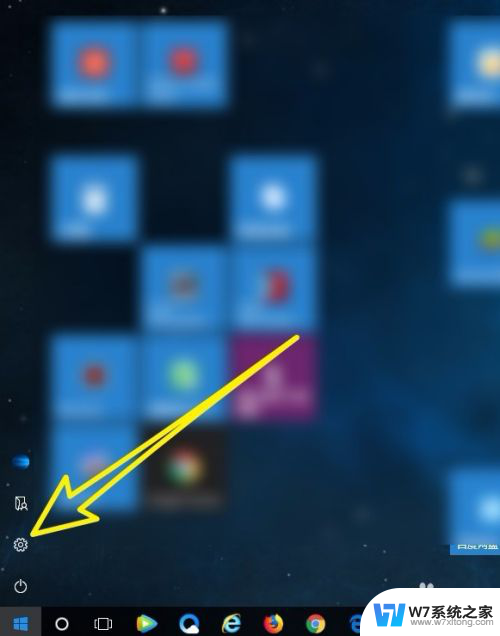
3.然后选择列表中的电源和睡眠,点击进入。
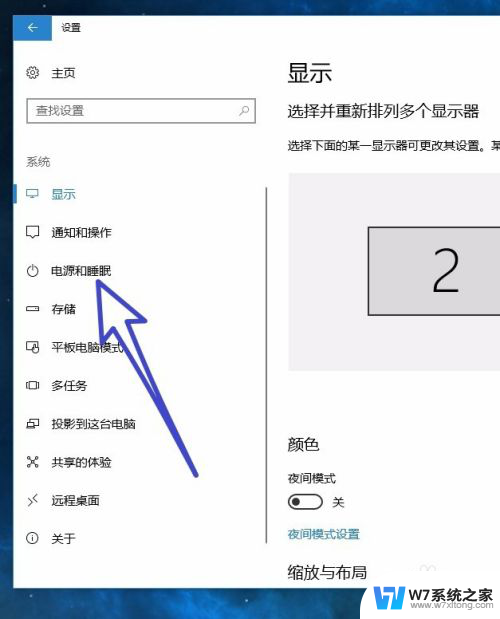
4.在电源和睡眠中,我们找到屏幕。点击右侧的小箭头。
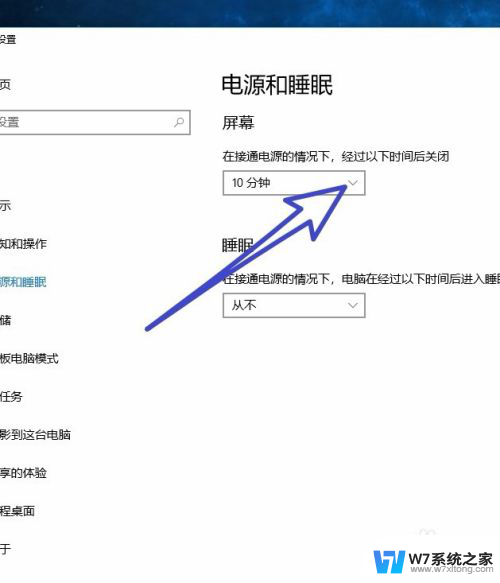
5.最后在下拉列表中选择我们想要息屏的时间即可。
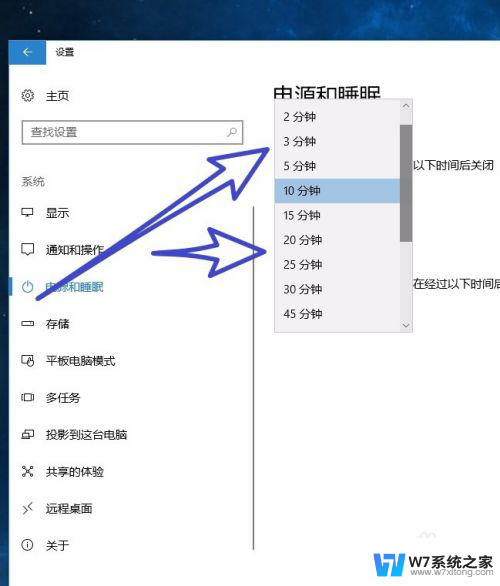
以上是关于如何设置Windows 10的屏幕息屏的全部内容,如果有任何疑问,用户可以参考小编提供的步骤进行操作,希望能对大家有所帮助。
windows10怎么设置息屏 Windows10系统如何设置屏幕自动息屏时间相关教程
-
 windows10怎么设置不自动锁屏 Windows10系统如何取消自动锁屏设置
windows10怎么设置不自动锁屏 Windows10系统如何取消自动锁屏设置2024-04-08
-
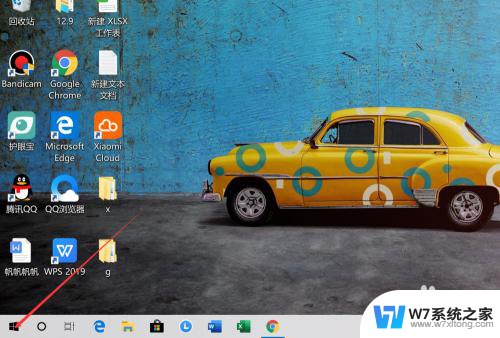 电脑怎么设置屏幕熄灭时间 Win10系统如何设置屏幕自动关闭时间
电脑怎么设置屏幕熄灭时间 Win10系统如何设置屏幕自动关闭时间2024-04-23
-
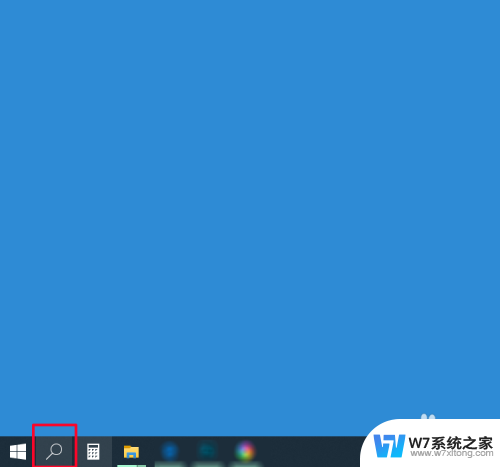 windows10自动锁屏 win10怎么设置自动锁屏时间
windows10自动锁屏 win10怎么设置自动锁屏时间2025-04-01
-
 win10显示器关闭时间 win10系统怎么设置屏幕自动关闭时间
win10显示器关闭时间 win10系统怎么设置屏幕自动关闭时间2024-04-24
- win10怎么一直亮屏 Win10系统永不息屏/屏幕一直亮的设置方法
- 电脑屏保设置时间在哪里设置 win10屏幕保护时间设置步骤
- win10 怎么设置自动锁屏 Windows 10锁屏界面如何显示时间
- 笔记本电脑屏幕定时黑屏咋修改 Win10电脑如何设置自动黑屏时间
- windows10系统如何分屏 电脑屏幕怎么实现多窗口分屏
- 电脑如何截取部分屏幕 WINDOWS10的四种截屏快捷键设置教程
- win10如何打开无线网络连接 如何打开无线网络设置
- w10系统玩地下城fps很低 地下城与勇士Win10系统卡顿怎么办
- win10怎么设置两个显示器 win10双显示器设置方法
- 戴尔win10系统怎么恢复 戴尔win10电脑出厂设置恢复指南
- 电脑不能切换窗口怎么办 win10按Alt Tab键无法切换窗口
- 新买电脑的激活win10密钥 如何找到本机Win10系统的激活码
win10系统教程推荐
- 1 新买电脑的激活win10密钥 如何找到本机Win10系统的激活码
- 2 win10蓝屏打不开 win10开机蓝屏无法进入系统怎么办
- 3 windows10怎么添加英文键盘 win10如何在任务栏添加英文键盘
- 4 win10修改msconfig无法开机 Win10修改msconfig后无法启动怎么办
- 5 程序字体大小怎么设置 Windows10如何调整桌面图标大小
- 6 电脑状态栏透明度怎么设置 win10系统任务栏透明度调整步骤
- 7 win10怎么进行系统还原 Win10系统怎么进行备份和还原
- 8 win10怎么查看密钥期限 Win10激活到期时间怎么查看
- 9 关机后停止usb供电 win10关机时USB供电设置方法
- 10 windows超级用户名 Win10怎样编辑超级管理员Administrator用户名